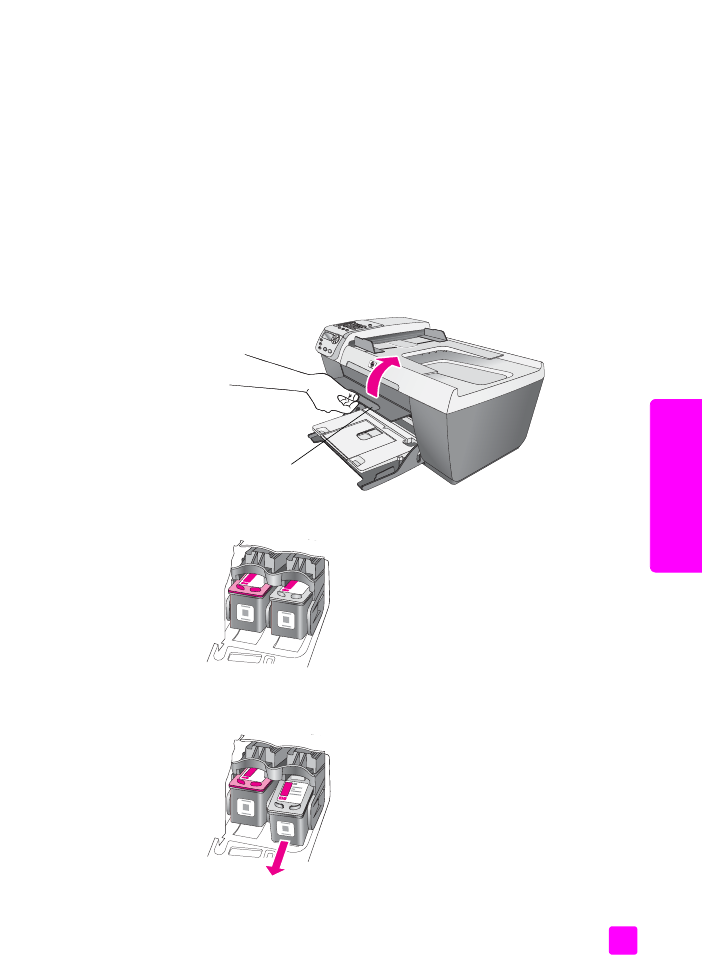
substituir cartuchos de impressão
Uma mensagem aparece no painel frontal para informá-lo quando o nível de
tinta do cartucho de impressão estiver baixo. Além disso, você pode verificar
os níveis de tinta através do Diretivo HP em seu computador. Para obter
informações, consulte
verificar níveis de tinta
na página 69. Quando você
receber esta mensagem, é recomendado que você tenha cartuchos de
impressão para substituição disponíveis. Esta mensagem pode indicar que você
precisa substituir o cartucho de impressão. Você também deve substituir os
cartuchos de impressão quando vir um texto desbotado ou se tiver problemas
de qualidade de impressão relacionados aos cartuchos de impressão.
Para obter mais informações sobre o pedido de cartuchos de impressão de
reposição, consulte
pedir cartuchos de impressão
na página 65.
1
Ligue o HP Officejet e, então, levante e abra a porta de acesso do carro
de impressão.
O cartucho de impressão move-se para a área de acesso.
2
Para remover o cartucho de impressão, depois que o carro parar, pressione-
o para baixo e, então, puxe-o em sua direção para removê-lo do slot.
Nota:
É normal ver resíduos de tinta dentro dos slots do cartucho de
impressão.
Porta de acesso ao
carro de impressão
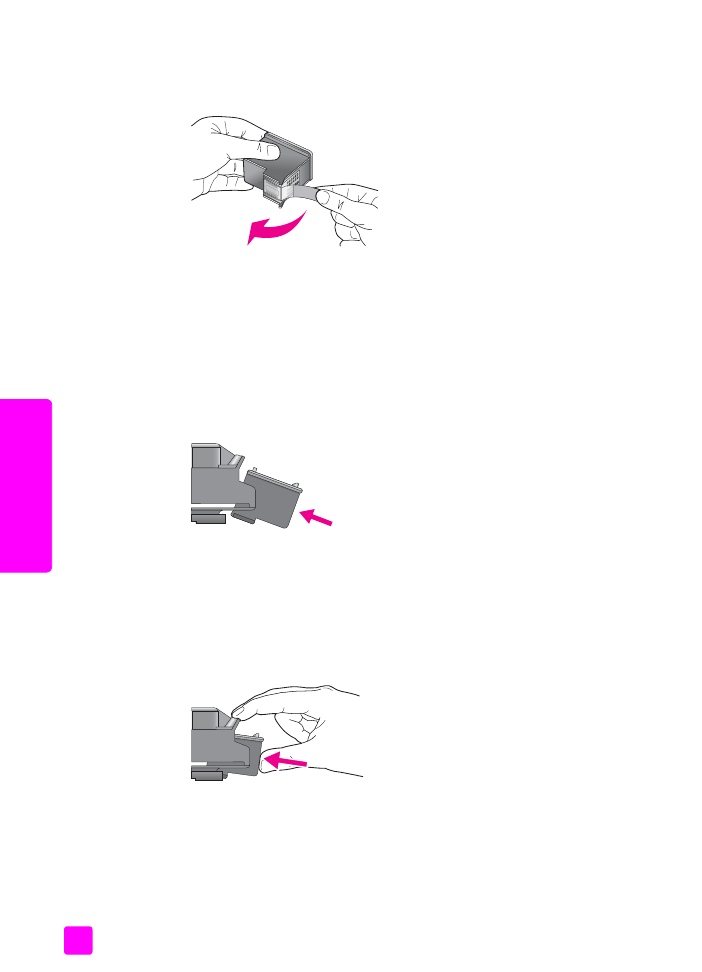
hp officejet 5500 series
capítulo 8
72
m
a
nu
te
nç
ão
do
hp
o
ffi
ce
je
t
3
Remova o novo cartucho de impressão de sua embalagem e, com
cuidado para tocar somente no plástico preto, remova cuidadosamente a
fita plástica rosa utilizando a aba para puxar.
Cuidado!
Não toque nos contatos de cobre ou nos bicos de tinta
Depois de remover a fita plástica, instale o cartucho de impressão
imediatamente para evitar que a tinta seque nos bicos.
4
Segure o cartucho de impressão preto com o logotipo da HP voltado para
cima. Deslize o cartucho de impressão em um pequeno ângulo na lateral
direita do carro de impressão.
Pressione firmemente até o cartucho de impressão encaixe no lugar.
Cuidado!
Não empurre o cartucho em linha reta para dentro do
slot. Deslize o cartucho de impressão com um leve ângulo.
5
Segure o cartucho de impressão colorido com o logotipo da HP voltado
para cima. Deslize o cartucho de impressão em um pequeno ângulo na
lateral esquerda do carro de impressão.
Pressione firmemente até o cartucho de impressão encaixe no lugar.
Cuidado!
Não empurre o cartucho em linha reta para dentro do
slot. Deslize o cartucho de impressão com um leve ângulo.
Nota:
É necessário instalar os dois cartuchos de impressão para que o seu
HP Officejet funcione.
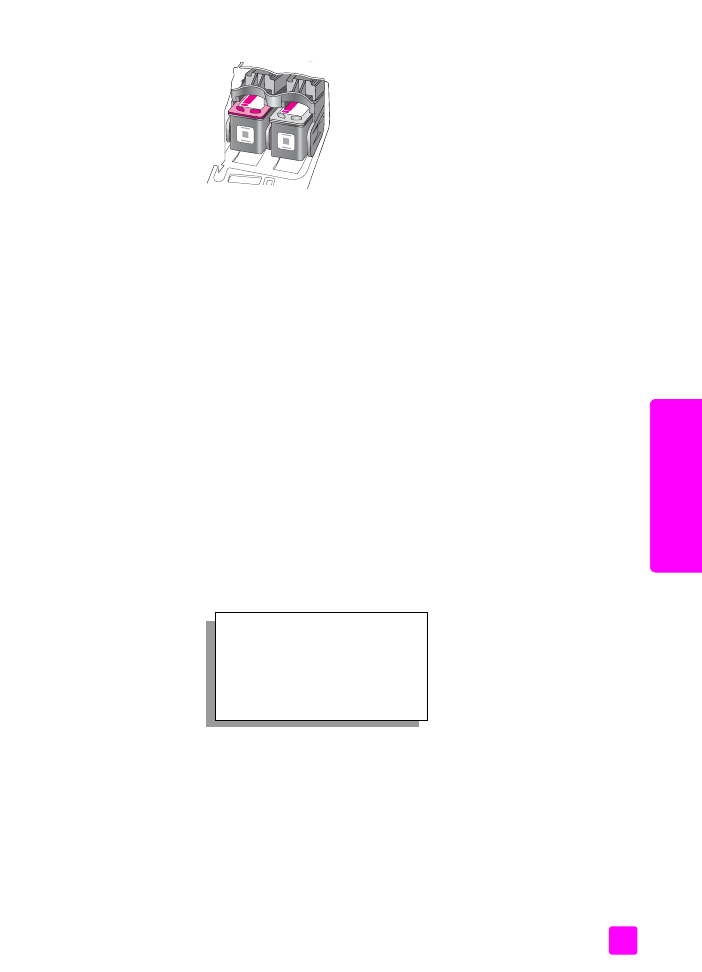
guia de referência
mantenha seu hp officejet
73
m
a
nu
te
nç
ão
do
hp
o
ffi
ce
je
t
6
Feche a porta de acesso ao carro de impressão. Em poucos minutos, uma
página de alinhamento de cartucho de impressão é impressa. Você
precisará alinhar os cartuchos de impressão.
Para obter informações sobre o alinhamento de cartuchos de impressão,
consulte a próxima seção,